Wie man sich mit jSMPP mit Ozeki verbindet
Dieser Artikel zeigt Ihnen, wie Sie die jSMPP-Technologie mit dem Ozeki SMS Gateway nutzen können. jSMPP ist die Java-Implementierung von SMPP. Es vereint die Vorteile der SMPP-Technologie und der Java-Programmiersprache. Dieser Prozess dauert etwa 20 Minuten. Er beginnt mit dem Herunterladen des erforderlichen JavaScripts von GitHub und führt Sie bis zum Ereignisprotokoll einer gesendeten Nachricht. Das Tutorial ist sehr detailliert und verwendet das Ozeki SMS Gateway, das eine intuitive GUI bietet. Sie werden keine Probleme haben, den Schritten zu folgen. Wir gehen davon aus, dass Sie mit der SMS-Kommunikationstechnologie, GitHub und der Java-Programmiersprache vertraut sind. Verschwenden Sie keine Zeit! Lassen Sie uns beginnen, SMS-Nachrichten zu versenden!
Was ist jSMPP?
jSMPP ist die Java-Implementierung von SMPP. Es wird meist mit einem leistungsstarken Messaging-Framework wie dem Ozeki SMS Gateway verwendet.
Was ist SMPP?
SMPP ist ein branchenübliches Messaging-Protokoll, das hauptsächlich für die Kommunikation zwischen Anwendungen und Mobiltelefonen verwendet wird. Es steht für Short Message Peer-to-Peer-Protokoll.
Wie man sich mit jSMPP mit Ozeki verbindet (Kurzanleitung)
Um sich mit jSMPP mit Ozeki zu verbinden:
- Fügen Sie einen neuen SMPP-Benutzer im SMS Gateway hinzu
- Aktivieren Sie die Protokollierung für den SMPP-Client
- Suchen Sie nach dem Ozeki jSMPP GitHub-Repository
- Kopieren Sie die jSMPP-Repository-URL
- Klonen Sie das Repository in GitHub Desktop
- Öffnen Sie das jSMPP SMS-Projekt in NetBeans
- Führen Sie Maven auf dem jSMPP-Projekt aus, um es zu kompilieren
- Geben Sie Details im Beispielcode an
- Führen Sie das konfigurierte jSMPP-Programm aus
- Überprüfen Sie die SMPP-Protokolle im SMS Gateway
Wie man einen SMPP-Benutzer erstellt (Video-Tutorial)
Das folgende Video erklärt, wie Sie einen neuen SMPP-Benutzer im Ozeki SMS Gateway erstellen können, den Sie zum Versenden von SMS verwenden können. Es beginnt mit der Liste "Benutzer oder Anwendung hinzufügen" und führt Sie bis zur Einrichtung eines funktionsfähigen SMPP-Benutzers. Das Video ist kurz und leicht verständlich. Der SMPP-Benutzer ermöglicht es der SMS-Infrastruktur, einen hohen Durchsatz und effizientes Massen-SMS-Versenden zu bieten. Dieses Video gibt Ihnen einen Einblick, wie einfach es ist, einen SMPP-Benutzer im Ozeki SMS Gateway einzurichten, und Sie werden sehen, dass es ein sehr leistungsfähiges Dashboard bietet, das Ihnen den Zugriff auf die wichtigsten Funktionen mit einem einzigen Klick ermöglicht. Sie werden lernen, wie Sie einen SMPP-Benutzer nach Ihren Wünschen erstellen und anpassen können.
Wie man das Ozeki SMS Gateway mit jSMPP verbindet (Video-Tutorial)
Dieses Video erklärt, wie Sie das Ozeki SMS Gateway mit jSMPP verbinden können. Es beginnt mit dem Klonen des jSMPP-Repositorys von GitHub und führt Sie bis zum Versenden Ihrer ersten Testnachricht. Das Video ist detailliert und leicht verständlich. Sie benötigen 5 Minuten, um es anzusehen. Es gibt Ihnen detaillierte Informationen darüber, wie Sie den jSMPP-Code erhalten und wie Sie ihn mit Maven ausführen können.
Kopieren Sie die URL des Repositorys
Um alle für das Projekt erforderlichen Dateien zu erhalten, müssen Sie das Repository von jSMPP klonen. Klicken Sie auf diesen Link, und Sie gelangen zur GitHub-Seite des Repositorys. Nun müssen Sie den grünen Code-Button finden. Klicken Sie darauf, um ein Untermenü aufzurufen, in dem Sie die URL des Codes kopieren können (Abbildung 1). Dies ist nützlich, da die GitHub Desktop-Anwendung alle benötigten Dateien von dieser URL herunterlädt.
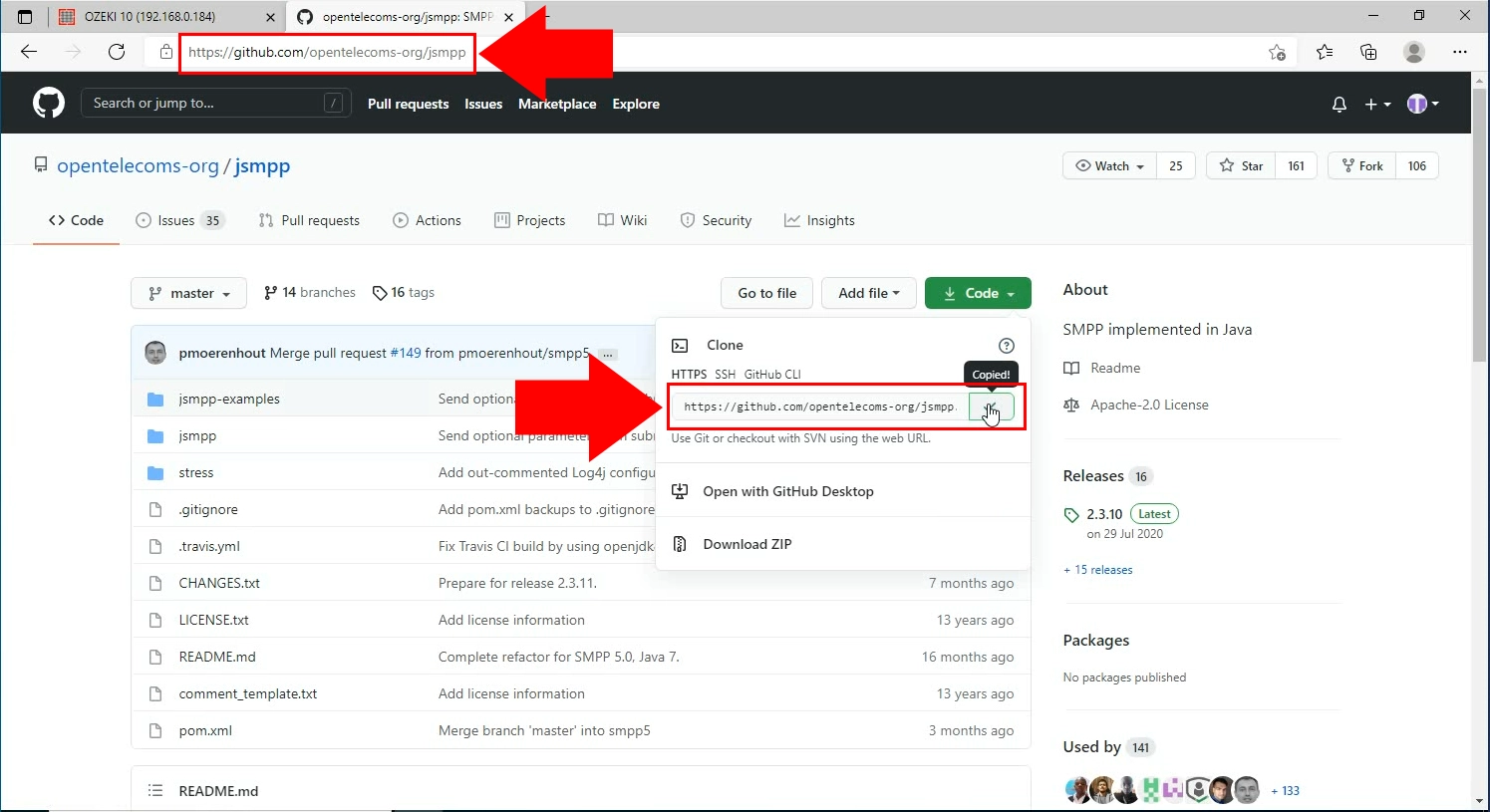
Klonen Sie das Repository
Als Nächstes müssen Sie die GitHub Desktop-Anwendung öffnen und das Repository klonen-Formular aufrufen. Diese Seite hilft Ihnen, alle Dateien aus dem Repository auf Ihren Computer herunterzuladen, wo Sie sie offline bearbeiten können. Sie können auch einen Zugriffspfad für die Dateien festlegen, wo das Programm sie speichert. Klicken Sie auf den blauen Klonen-Button, um fortzufahren, wie Sie in Abbildung 2 sehen können.
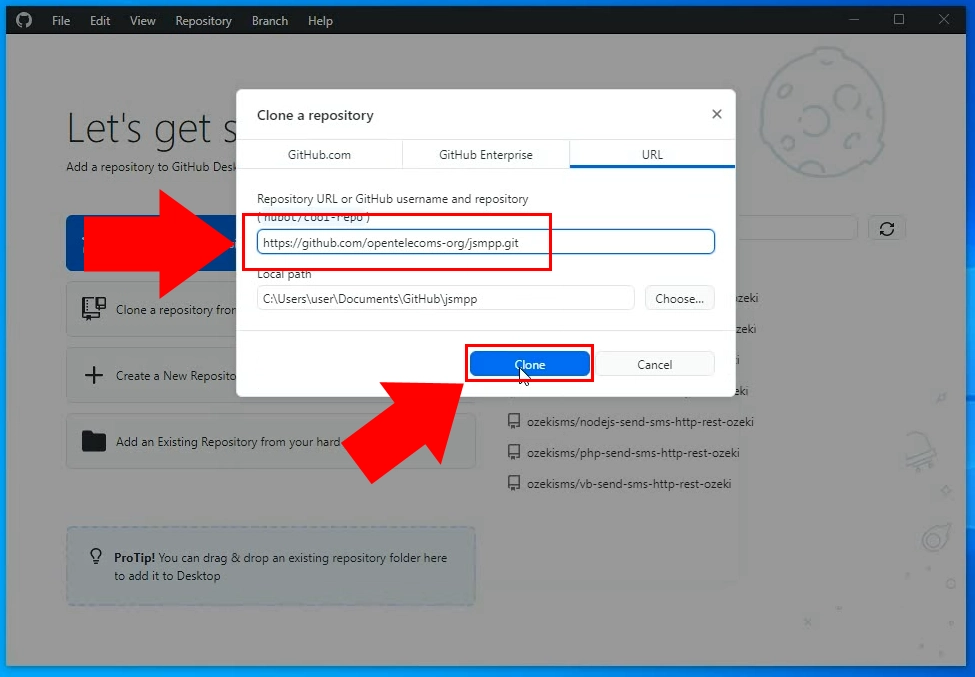
Öffnen Sie das Projekt in NetBeans
Um den Code auszuprobieren oder zu bearbeiten, öffnen Sie die heruntergeladene Datei mit NetBeans IDE. Es ist eine kostenlose und quelloffene Entwicklungsumgebung, die hauptsächlich für Java verwendet wird. Öffnen Sie das Programm und suchen Sie nach dem Open Project-Button in der Symbolleiste der NetBeans IDE (Abbildung 3). Es öffnet sich ein Formular, in dem Sie eine Datei auswählen können, mit der Sie arbeiten möchten. Wählen Sie die heruntergeladene Java-Projektdatei aus und klicken Sie auf den Button "Open Project".
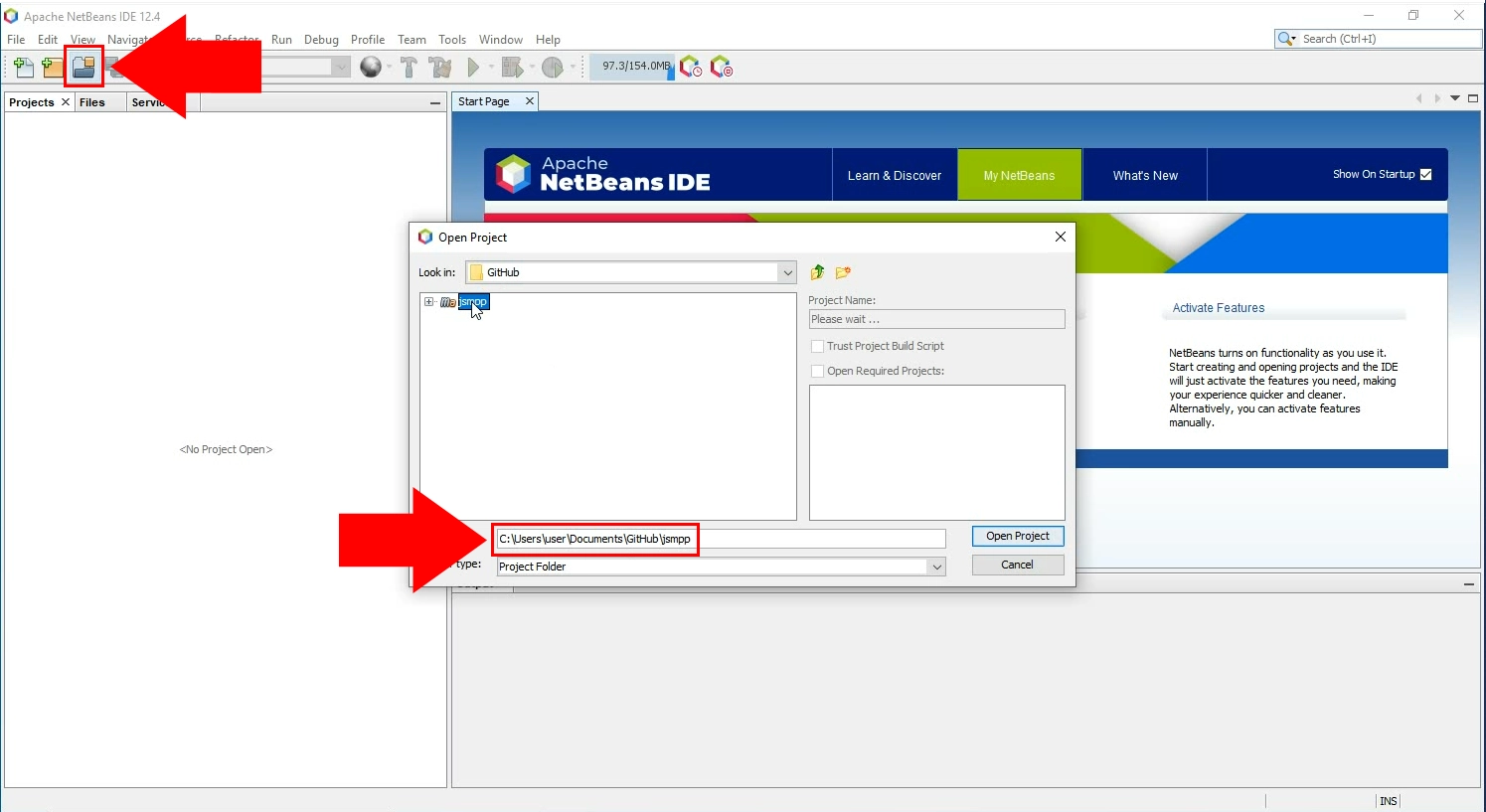
Führen Sie Maven für das Projekt aus
Um die Datei zu kompilieren und eine Test-SMS zu senden, verwenden Sie das Maven-Tool in NetBeans. Maven ist ein Tool, das zum Erstellen und Verwalten von Java-basierten Projekten verwendet werden kann. Klicken Sie dazu mit der rechten Maustaste auf die Datei mit dem Titel jSMPP. Dadurch öffnet sich ein Kontextmenü. Dort können Sie die Option Run Maven auswählen. Klicken Sie darauf, und es öffnet sich ein Untermenü, in dem Sie die Goals von Maven festlegen können (Abbildung 4).
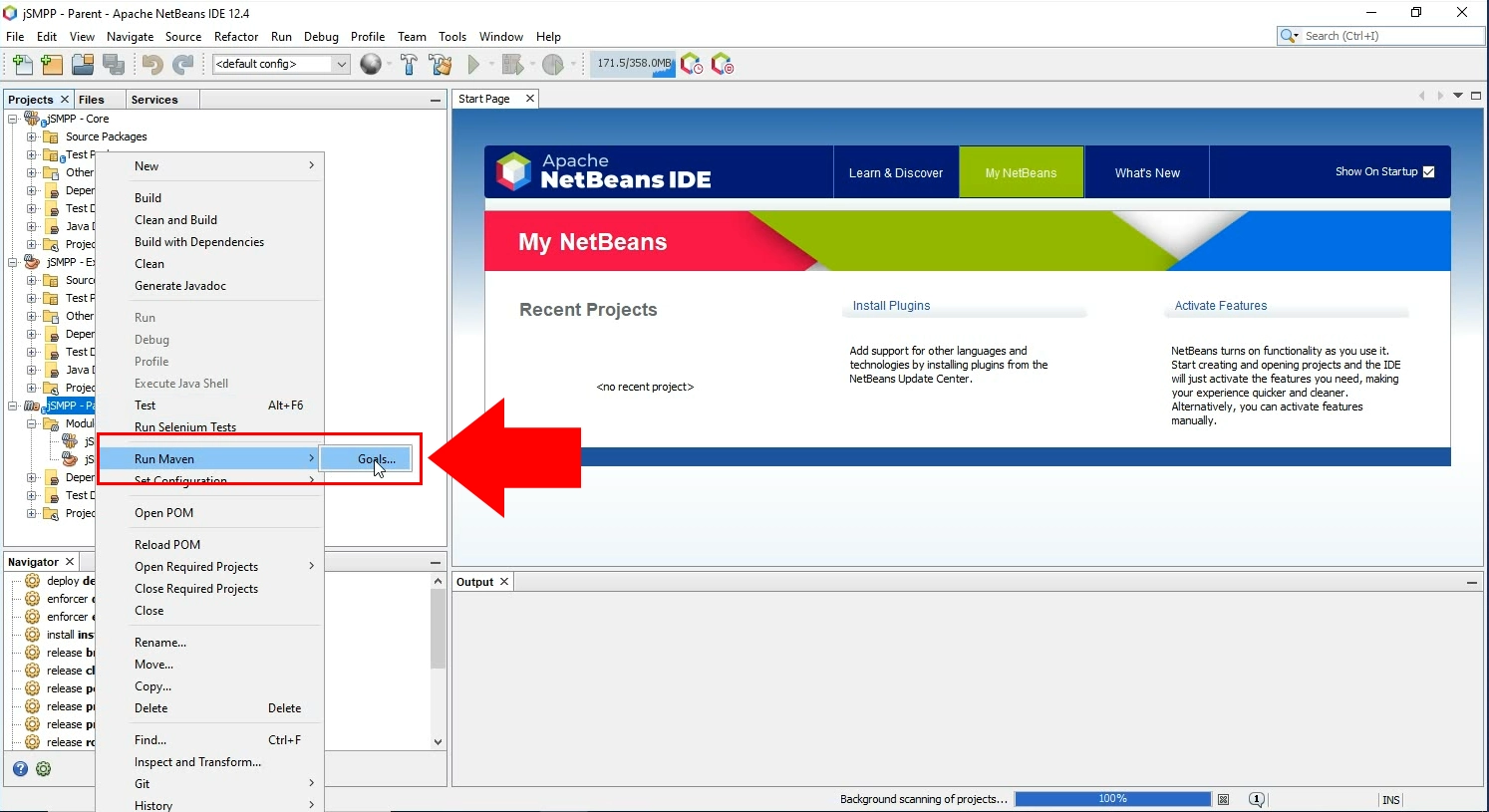
Setzen Sie das Ziel auf compile
Das Ziel des Maven-Tools ist es, den Beispielcode zu kompilieren. Um dieses Ziel festzulegen, geben Sie einfach compile in das Goals-Textfeld ein (Abbildung 5). Klicken Sie auf die Schaltfläche Ok, um Ihre Einstellung zu bestätigen. Dadurch wird das Maven Compiler Plugin gestartet und Ihr Code ausgeführt.
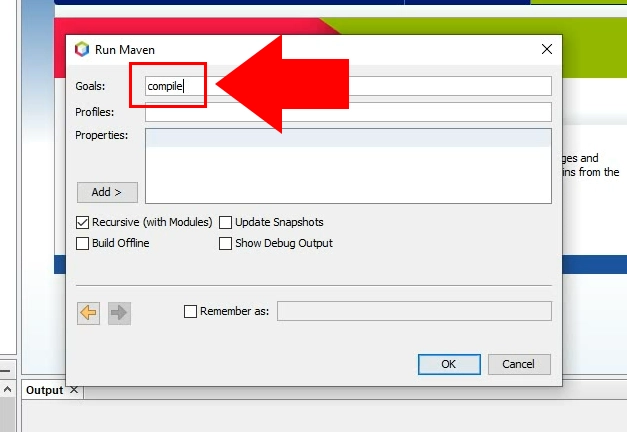
Öffnen Sie den Beispielcode
Um den SMS-Submit-Code auszuführen, suchen Sie nach der Datei mit dem Titel SimpleSubmitExample.java (Abbildung 6). Klicken Sie doppelt darauf, um sie im Code-Editor zu laden. Dieser Code sendet eine Anfrage an das SMS-Gateway, um eine SMS-Nachricht mit den im Code definierten Eigenschaften zu versenden. Sie können den Code gerne anpassen, wenn Sie mit Java vertraut sind.
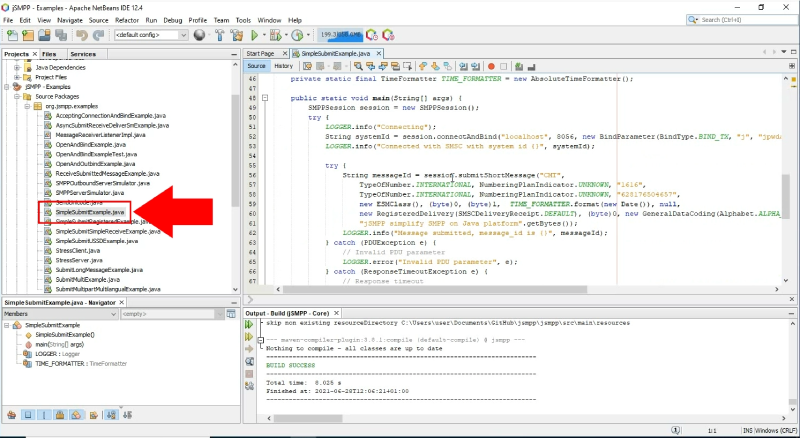
Definieren Sie die Verbindungsdetails
Im Code-Editor-Bereich von NetBeans können Sie den Code nach Ihren Wünschen anpassen. Wie in Abbildung 7 zu sehen ist, müssen Sie die Portnummer der Verbindung, die Sie zum Senden von SMS-Nachrichten verwenden möchten, sowie die Anmeldedaten des SMPP-Benutzers des Ozeki SMS-Gateways definieren. Auf diese Weise sendet das jSMPP-Skript die Nachricht über diesen Port und meldet sich automatisch beim Benutzer an.
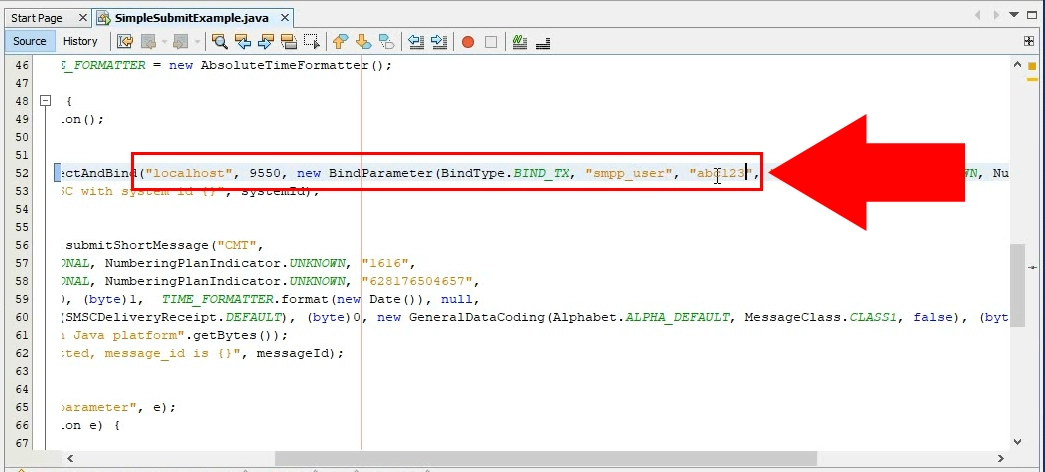
Führen Sie die Beispieldatei aus
Um die konfigurierte jSMPP-Datei auszuführen, klicken Sie mit der rechten Maustaste auf die Datei mit dem Titel SimpleSubmit und wählen Sie die Option Run File aus dem Kontextmenü (Abbildung 8). Eine einfachere Möglichkeit ist die Tastenkombination Shift+F6. Dadurch wird die App ebenfalls gestartet und Ihre Testnachricht gesendet.
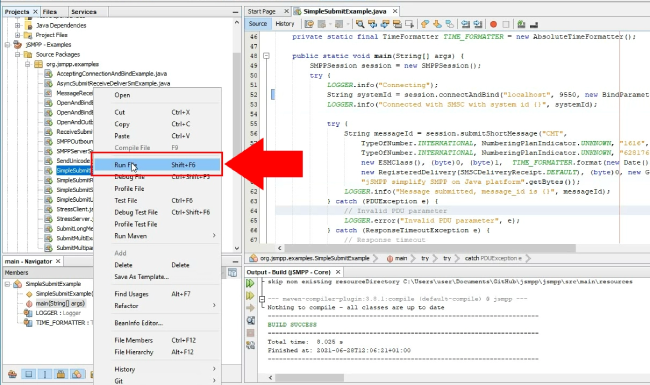
Überprüfen Sie das Benutzerprotokoll
Nach dem Senden Ihrer Testnachricht können Sie sehen, dass das Protokoll für das Sendeereignis im Events-Tab des SMPP-Benutzers angezeigt wird. Hier erhalten Sie weitere Informationen zur Nachricht, wie den Zeitstempel oder den Nachrichtentext (Abbildung 9).
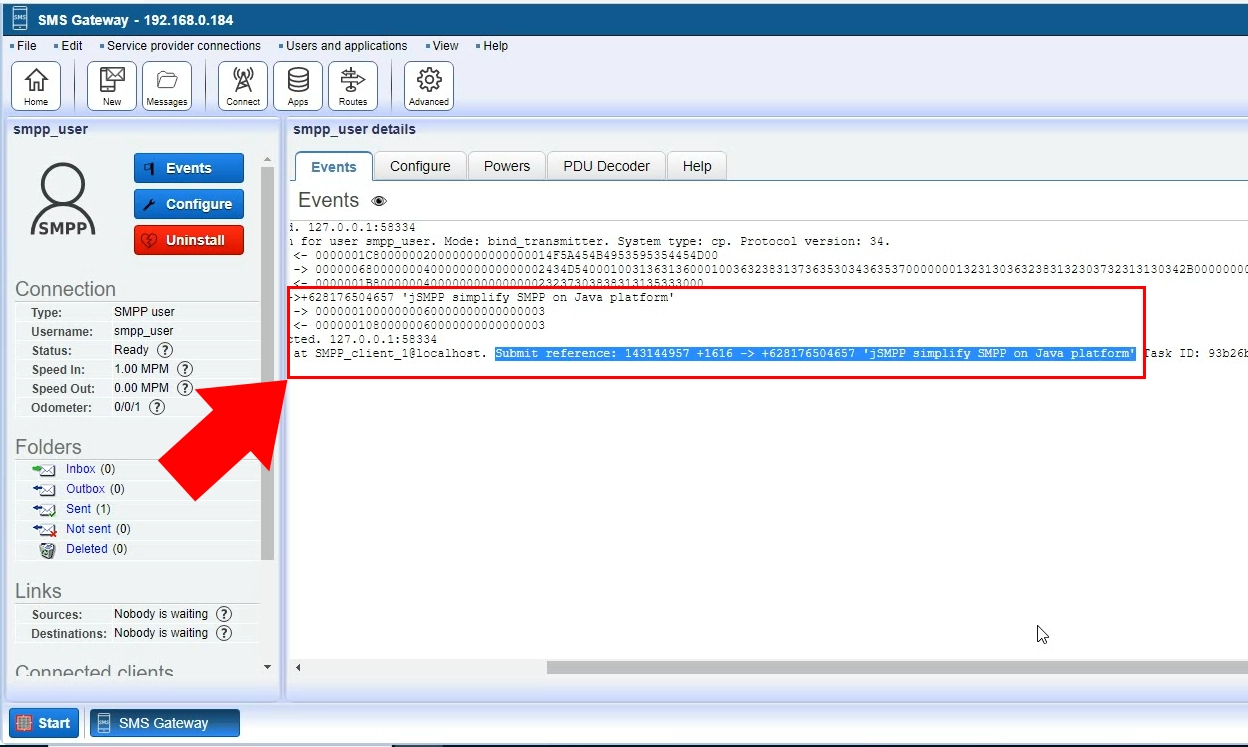
Zusammenfassung
Dieser Artikel wurde geschrieben, um Ihnen zu zeigen, wie Sie die erwähnte Java-Implementierung namens jSMPP-Technologie mit dem Ozeki SMS-Gateway verwenden können. Wenn Sie die Anweisungen vom Herunterladen des erforderlichen JavaScripts bis zum Überprüfen des Ereignisprotokolls einer gesendeten Nachricht befolgt haben, können Sie diese Lösung einrichten. Jetzt können Sie die jSMPP-Technologie nutzen, um ein leistungsstarkes Nachrichtensystem mit dem Ozeki SMS-Gateway aufzubauen.
Erfahren Sie mehr über die SMS-Kommunikationstechnologie, GitHub und Programmiersprachen auf der Ozeki-Website. Sehen Sie sich andere Tutorial-Seiten an, Ihr nächster Lernstoff könnte die JavaScript-SMS-Lösung von Ozeki sein.
Legen Sie los, laden Sie das Ozeki SMS-Gateway jetzt herunter!
